Excel- အရောင်ဖြင့် drop-down list တစ်ခုဖန်တီးနည်း
မကြာခဏဆိုသလို Excel တွင် drop-down list တစ်ခုကို အရောင်များဖြင့် ဖန်တီးလိုပေမည်။
အောက်ဖော်ပြပါ အဆင့်ဆင့် ဥပမာတွင် ၎င်းကို မည်သို့ပြုလုပ်ရမည်ကို ပြသထားသည်။
အဆင့် 1: ဒေတာဖန်တီးပါ။
အသင်းတစ်ခုတွင် ဘတ်စကက်ဘောကစားသမားမှ ရမှတ်အရေအတွက်နှင့်ပတ်သက်၍ Excel တွင် ဒေတာရှိသည်ဆိုပါစို့၊ ကစားသမားအား ကောင်းမွန်၊ OK သို့မဟုတ် ညံ့အဆင့်သတ်မှတ်ပေးလိုသည်-
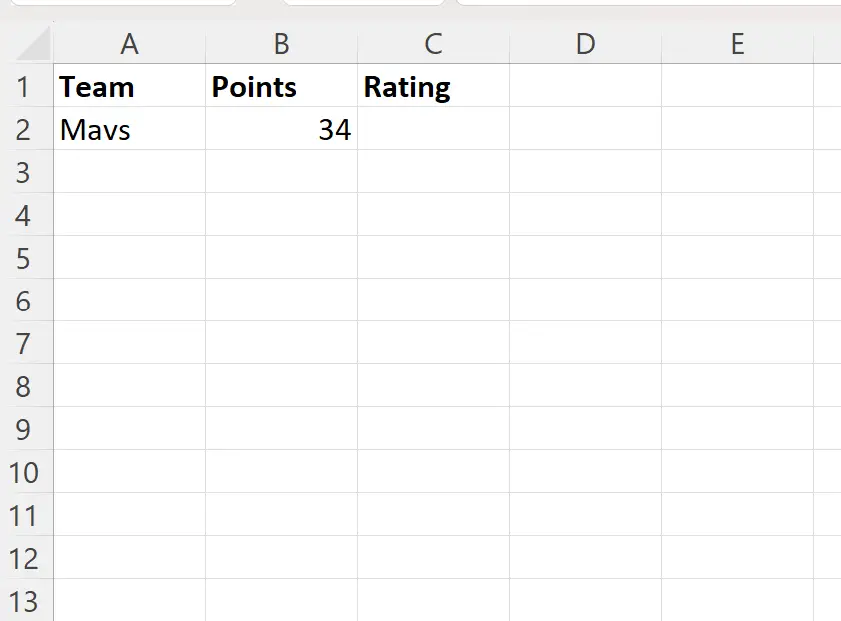
အဆင့် 2- drop-down ရွေးစရာများကို သတ်မှတ်ပါ။
ထို့နောက် F1:F3 အကွာအဝေးတွင် Good ၊ OK နှင့် Bad ဟု ရိုက်ထည့်ပါ။
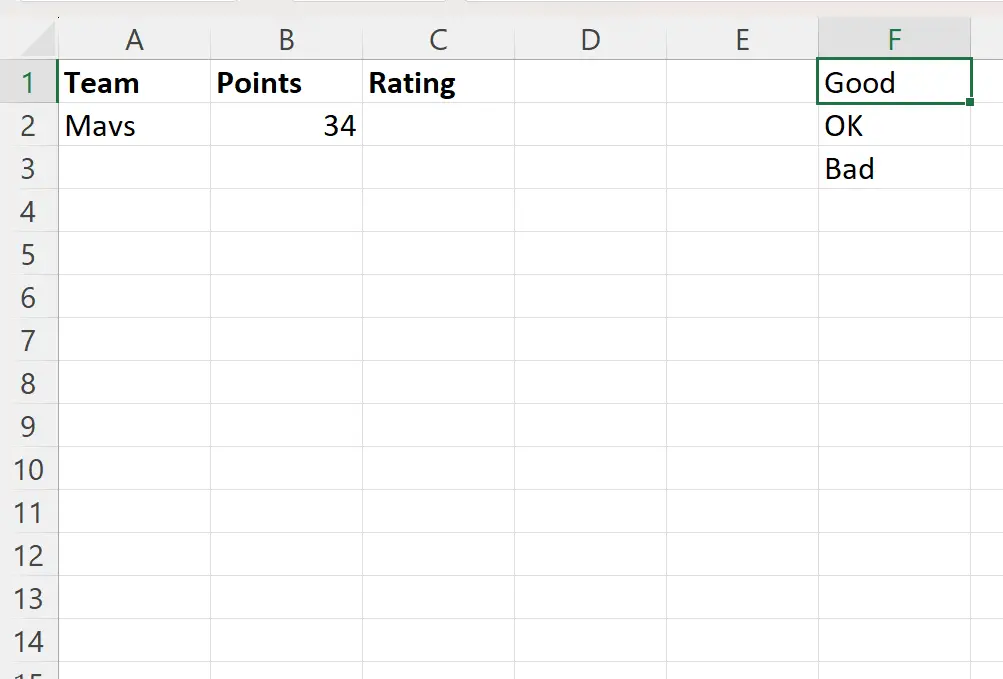
ဤအရာများကို နောက်တဆင့်တွင် drop-down list မှ ရွေးချယ်နိုင်သော ဖြစ်နိုင်ခြေရှိသော ရွေးချယ်မှုများအဖြစ် အသုံးပြုပါမည်။
အဆင့် 3- drop-down list တစ်ခုဖန်တီးပါ။
ထို့နောက်၊ ဆဲလ် C2 ကိုရွေးပါ၊ ထို့နောက် ထိပ်ဖဲကြိုးတစ်လျှောက်ရှိ ဒေတာ တက်ဘ်ကို နှိပ်ပါ၊ ထို့နောက် ဒေတာတူးလ်များ အုပ်စုရှိ ဒေတာအတည်ပြုခြင်း အိုင်ကွန်ကို နှိပ်ပါ-
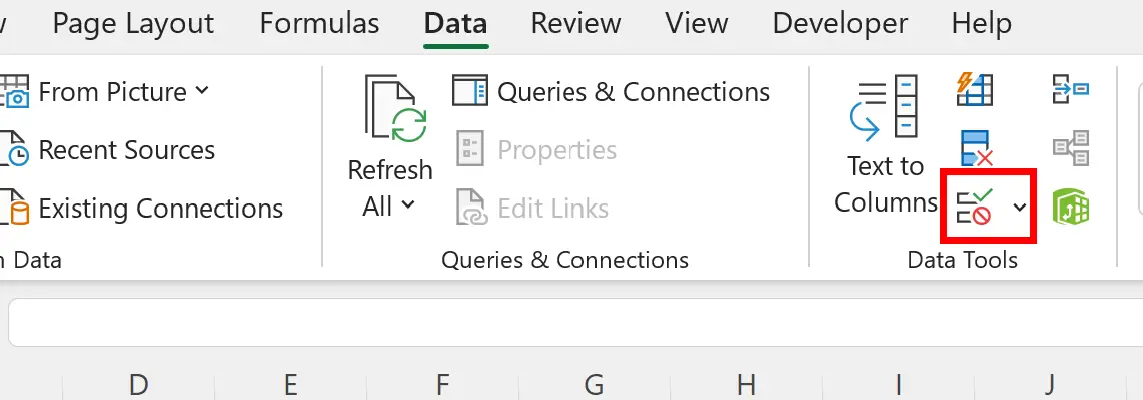
ပေါ်လာသည့်အကွက်အသစ်တွင်၊ ခွင့်ပြုရန် drop-down menu မှ List ကိုရွေးပါ၊ ထို့နောက် အရင်းအမြစ် အတွက် F1:F3 ကို ရွေးချယ်ပါ။
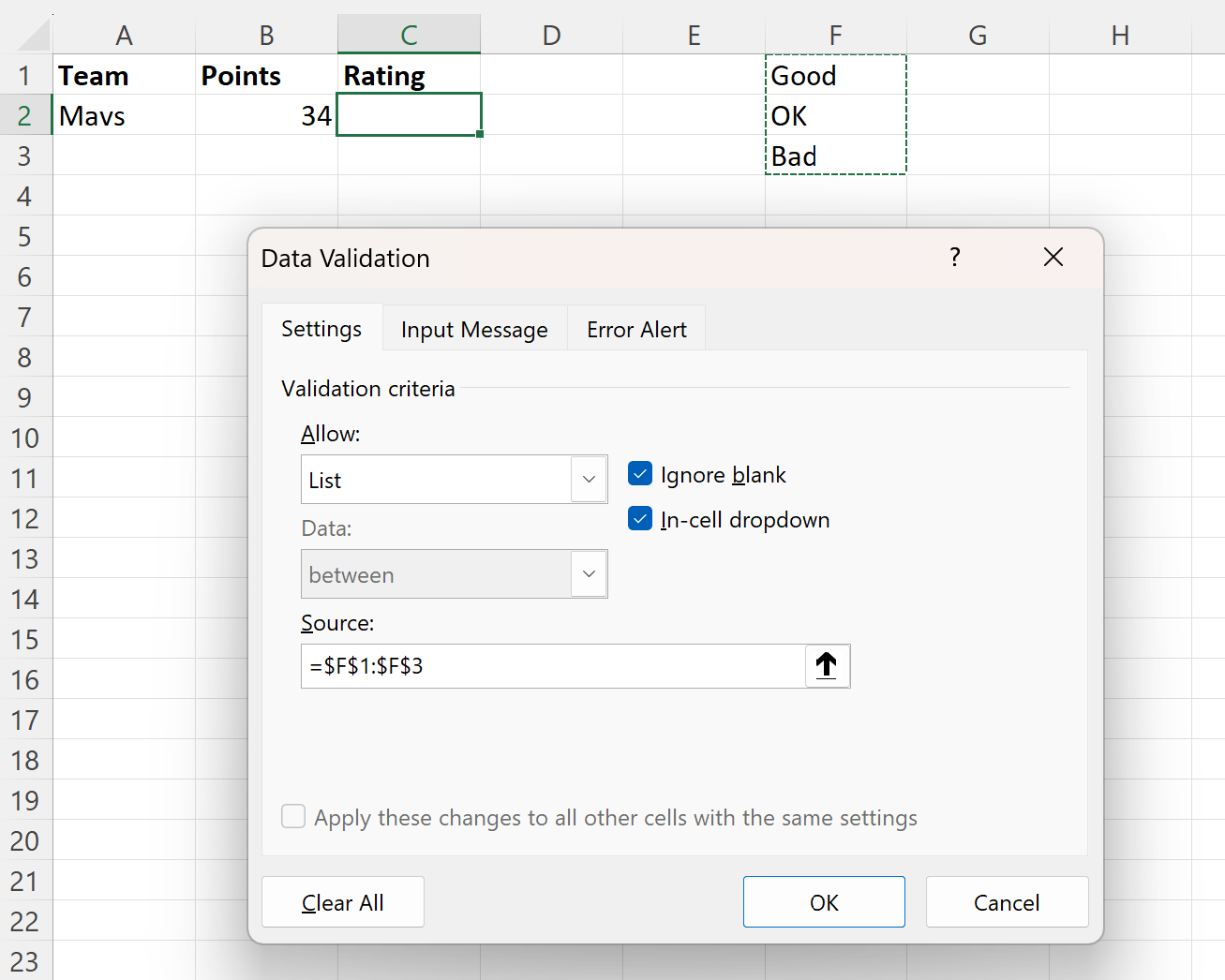
OK ကို နှိပ်လိုက်သည်နှင့် ဖြစ်နိုင်ချေရှိသော ရွေးချယ်စရာများအဖြစ် Good၊ OK နှင့် Bad တို့ဖြင့် ဆဲလ် C2 သို့ အလိုအလျောက် ပေါင်းထည့်မည်ဖြစ်သည်။
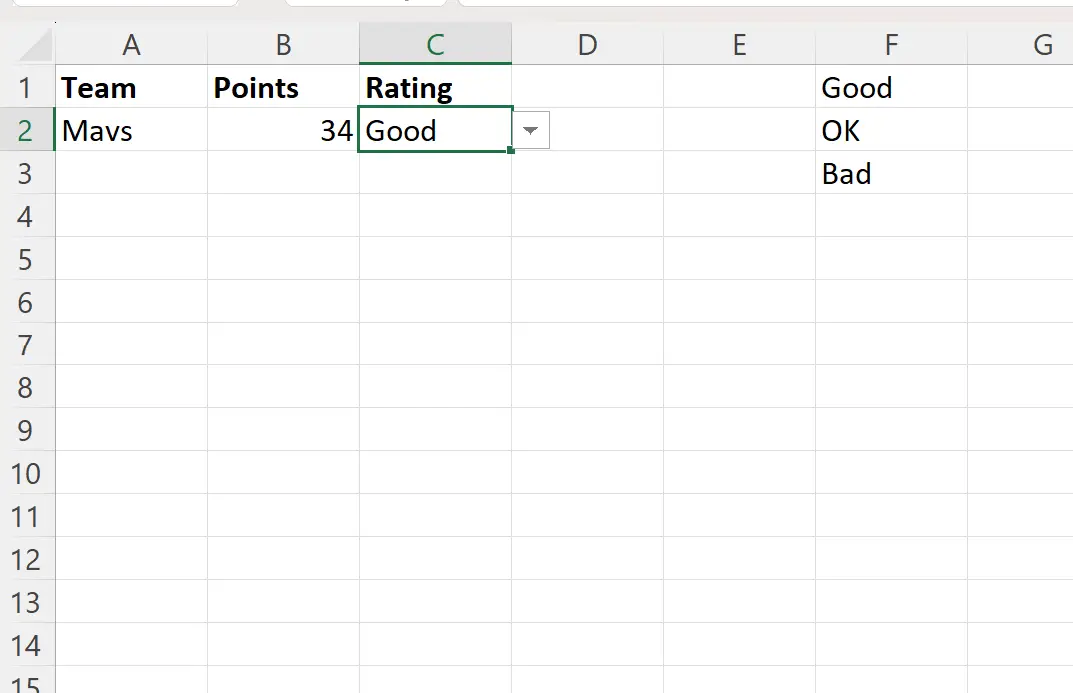
အဆင့် 4- Dropdown တွင် အရောင်များထည့်ပါ။
ထို့နောက်၊ ဆဲလ် C2 ကို ရွေးထားခြင်းဖြင့်၊ ထိပ်ပိုင်းရှိ ဖဲကြိုးတစ်ပါရှိ ပင်မတက် ဘ်ရှိ အခြေအနေအလိုက် ဖော်မတ်ချခြင်း အိုင်ကွန်ကို နှိပ်ပါ၊ ထို့နောက် စည်းမျဉ်းသစ် ကို နှိပ်ပါ။

ပေါ်လာသည့်အကွက်အသစ်တွင်၊ ပါဝင်သောဆဲလ်များ ဖော်မတ်သပ်သပ်ကို နှိပ်ပါ၊ ထို့နောက် စည်းမျဉ်းဖော်ပြချက် အကွက်အောက်ရှိ သတ်သတ်မှတ်မှတ်စာသားကို ရွေးပါ၊ ထို့နောက် =$F$1 ကိုရွေးချယ်ပါ။
ထို့နောက် ဖော်မတ် အိုင်ကွန်ကို နှိပ်ပြီး အသုံးပြုရန် ဖြည့်စွက်အရောင်ကို ရွေးချယ်ပါ။ အစိမ်းရောင်ကို ရွေးချယ်ပါမည်။
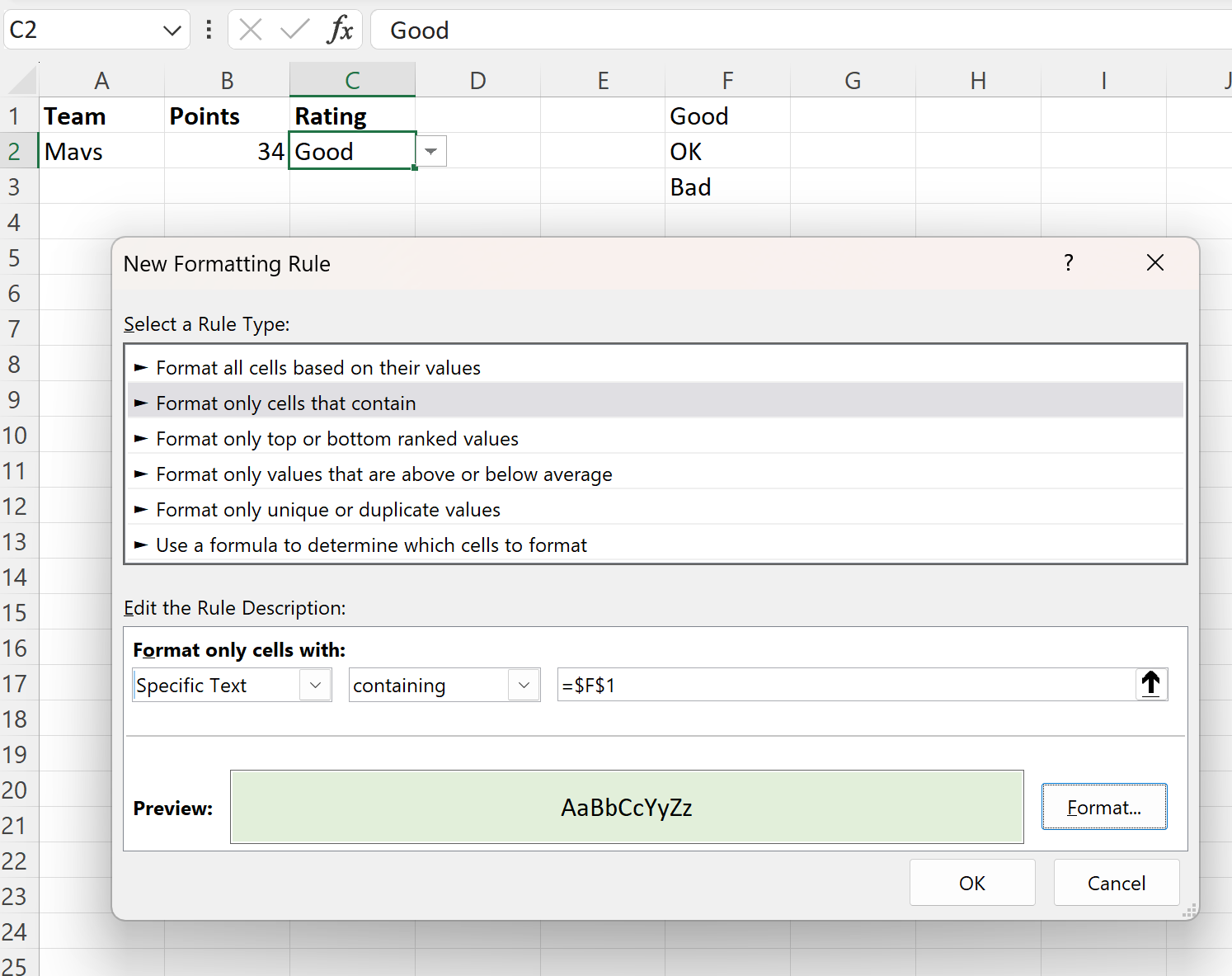
OK ကိုနှိပ်ပြီးသည်နှင့် drop-down list မှရွေးချယ်သောအခါ “ Good” option သည် အစိမ်းရောင်နောက်ခံဖြင့် ပြည့်နေလိမ့်မည်-
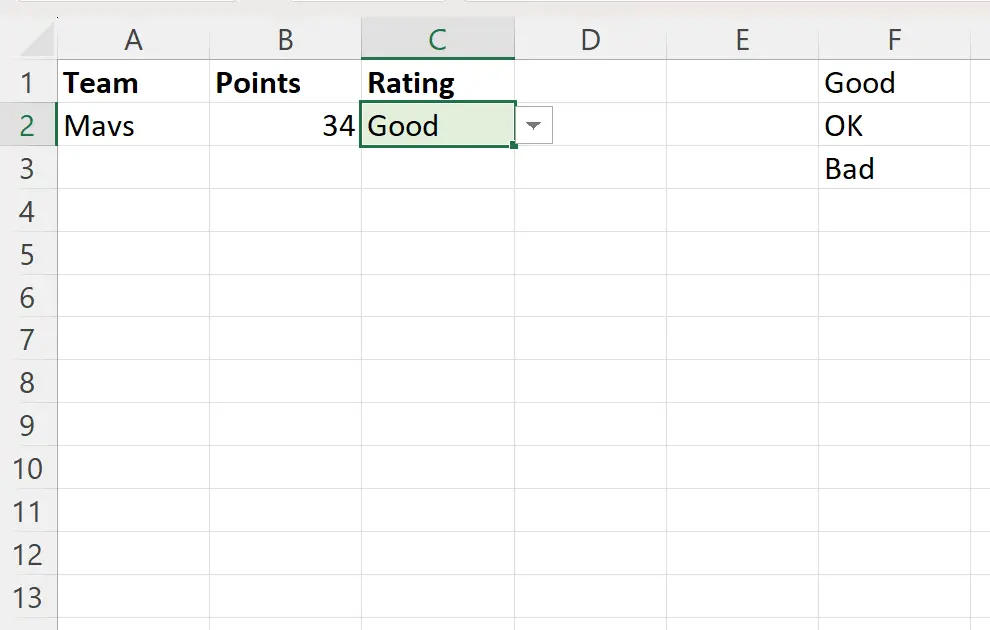
“ OK” ကို ရွေးချယ်သည့်အခါ အသုံးပြုရန် အဝါရောင်နောက်ခံကို သတ်မှတ်ရန် ဤတူညီသောလုပ်ငန်းစဉ်ကို ကျွန်ုပ်တို့ ပြန်လုပ်နိုင်ပါသည်။
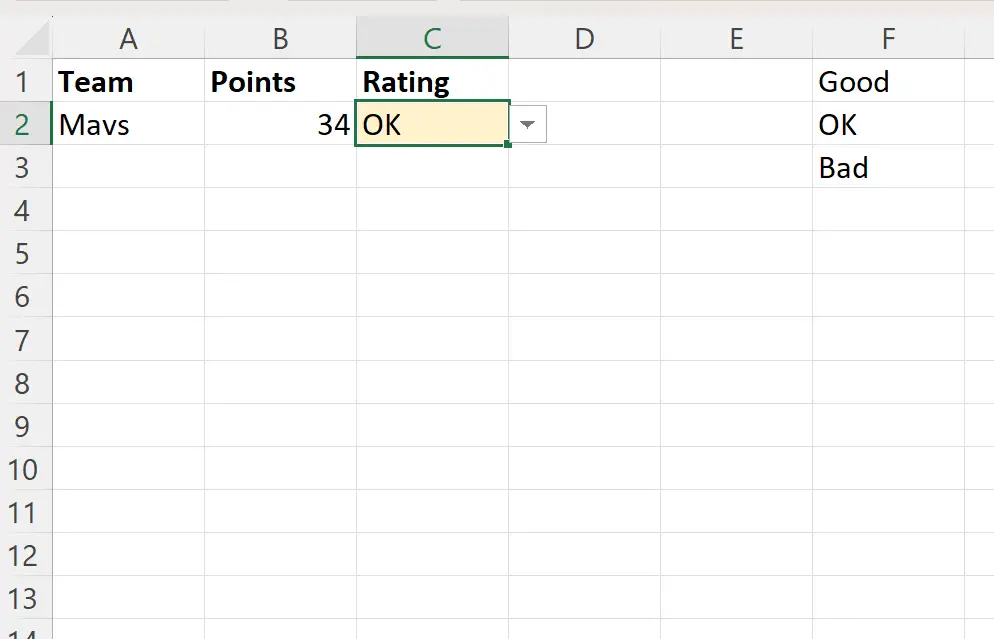
ထို့အပြင် “ ဆိုးသည်” ကိုရွေးချယ်သည့်အခါ အသုံးပြုရန် အနီရောင်နောက်ခံကို သတ်မှတ်ရန် လုပ်ငန်းစဉ်ကို ထပ်လုပ်နိုင်ပါသည်။
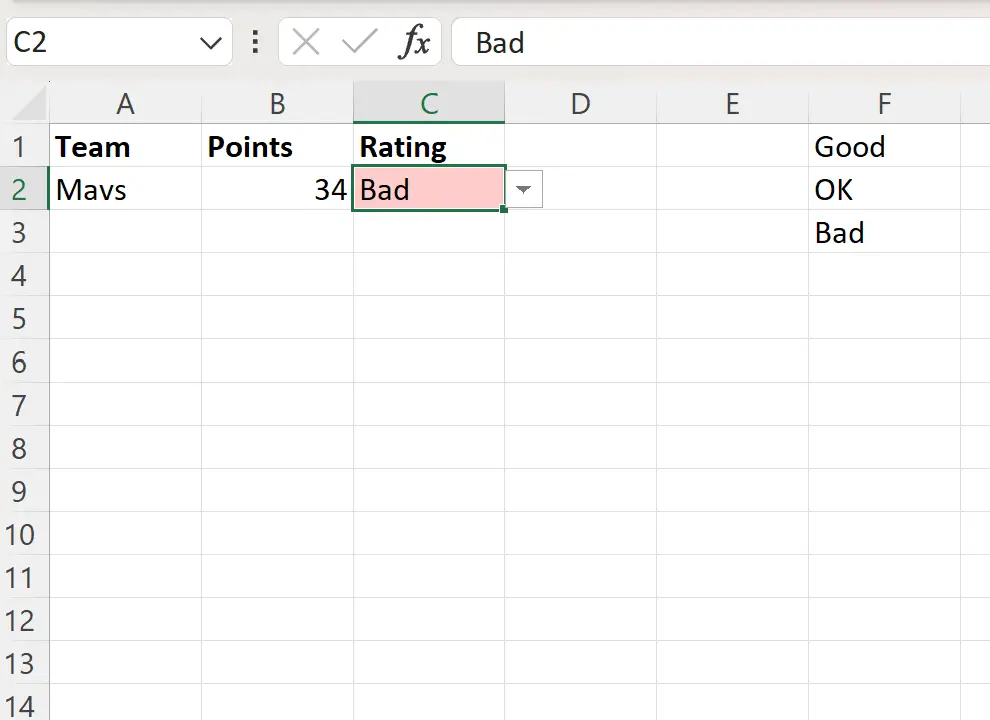
ယခု ကျွန်ုပ်တို့သည် ကျွန်ုပ်တို့၏ dropdown list သို့ အရောင်များကို အောင်မြင်စွာ ထည့်သွင်းနိုင်ပါပြီ။
မှတ်ချက် – Home တက်ဘ်ရှိ သတ်မှတ်ချက်အတိုင်း ဖော်မတ်ချခြင်း အိုင်ကွန်ကို နှိပ်ပြီးနောက် စီမံခန့်ခွဲရန် စည်းကမ်းများကို နှိပ်ပါက၊ သင်ဖန်တီးထားသော အခြေအနေဆိုင်ရာ ဖော်မတ်ချခြင်းဆိုင်ရာ စည်းမျဉ်းများအားလုံးကို သင်မြင်နိုင်ပါမည်-
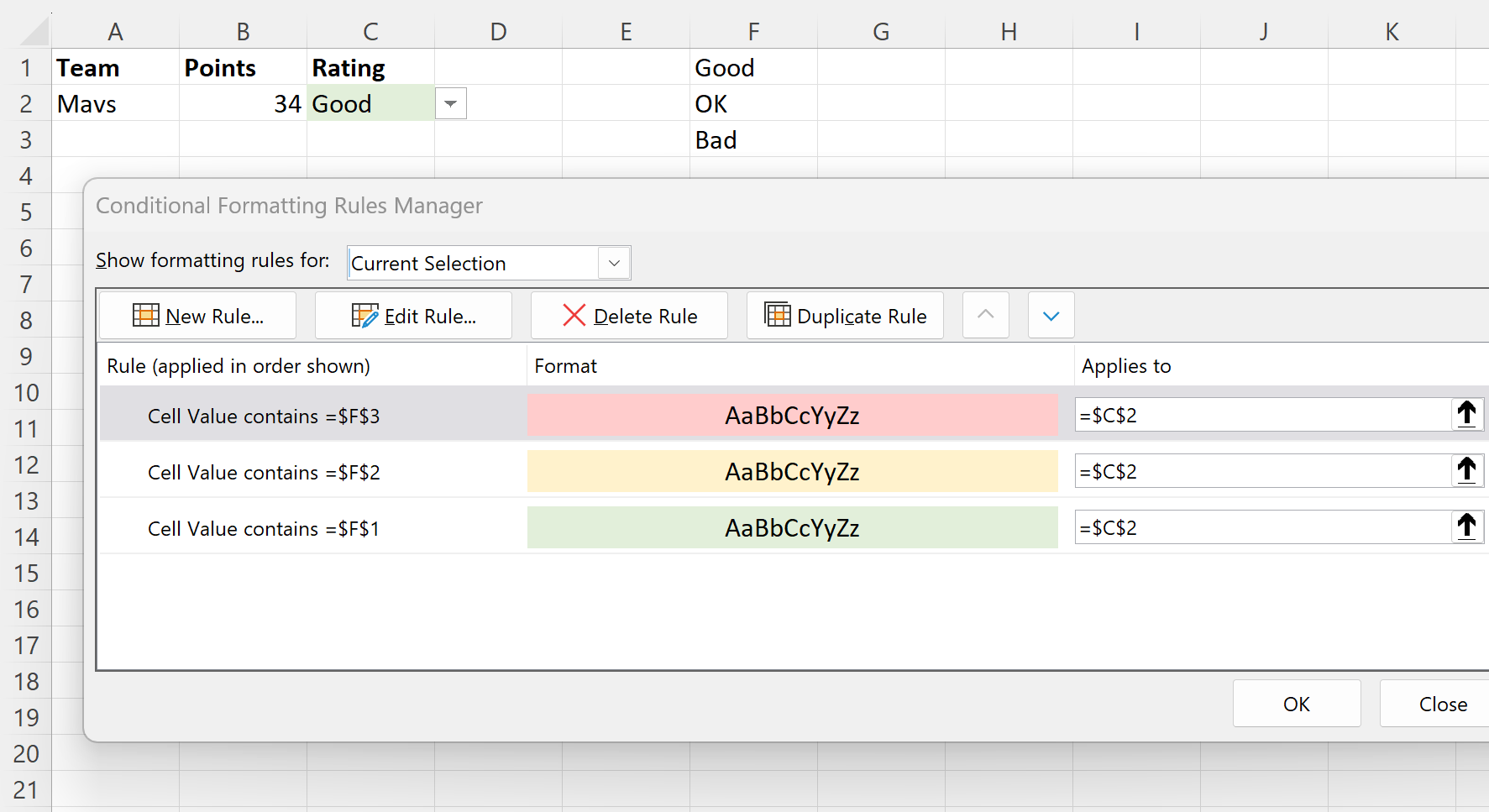
ထပ်လောင်းအရင်းအမြစ်များ
အောက်ဖော်ပြပါ သင်ခန်းစာများသည် Excel တွင် အခြားသော အသုံးများသော အလုပ်များကို မည်သို့လုပ်ဆောင်ရမည်ကို ရှင်းပြသည်-
Excel- စိတ်ကြိုက်စာရင်းကို အသုံးပြု၍ အလိုအလျောက်ဖြည့်နည်း
Excel- စာရင်းတွင် တန်ဖိုးရှိနေပါက ဆဲလ်တစ်ခုကို မီးမောင်းထိုးပြနည်း
Excel- စာရင်းထဲရှိ တန်ဖိုးတစ်ခုကို ရှာဖွေပြီး yes သို့မဟုတ် no ပြန်ပေးပါ။